Как да възстановите липсващите контакти на iPhone / iPad в iOS 11
"Току-що актуализирах iPhone до iOS 11 и след това го инсталирах, но само след миг, намирам iOS 11 за изтрити всичките ми контакти на iPhone. Но преди не разполагам с резервно копие.
С пускането на iOS 11 много фенове на Apple сасърбеж да актуализирате iPhone до най-новата версия на iOS. Някои потребители обаче се оплакват, че са загубили контакти след актуализацията на iOS 11. Как можем да извлечем тези контакти? Говорейки откровено, професионалния софтуер за възстановяване на данни на iOS, Tenorshare UltData може да ви предостави три решения за възстановяване на загубени / изтрити / липсващи контакти на iPhone X / 8/7 / 6s / 6 / 5s, iPad след актуализация на iOS 12 / 11.2 / 11. Тук ще въведем тези три решения.
- Решение 1: Възстановяване на загубени контакти на iOS 11 от iPhone директно (без архивиране)
- Решение 2: Извличане на iTunes Backup файлове за възстановяване на контакти на iPhone
- Решение 3: Изтеглете изгубените контакти от iCloud Backup
Решение 1: Възстановяване на загубени контакти на iOS 11 от iPhone директно (без архивиране)
Понякога никога не сте архивирали файловете сипреди ъпгрейд на iOS 11. Като една отлична функция на UltData, можете да възстановите загубени контакти от iPhone без backup.By сканиране на вашия iPhone, можете да избирателно се загуби контакти възстановени.
Етап 1. Изтеглете и стартирайте Ultdata на вашия компютър и свържете устройството си с iOS 11 с него.
Стъпка 2. Когато UltData открие вашия iPhone, изберете "Възстановяване на данни от iOS устройство". Изберете "Контакти" или "Избери всички" и кликнете върху "Стартиране на сканирането", за да сканирате устройството си.

Стъпка 3. Когато процесът на сканиране приключи, всичките ви загубениконтактите ще бъдат изброени в хронологичен ред. Можете да изберете "Покажи само изтрити" или "Покажи всички" и след това да натиснете бутона "Възстановяване" в долния десен ъгъл, за да възстановите тези съдържание.

Решение 2: Извличане на iTunes Backup файлове за възстановяване на контакти на iPhone
Ако сте архивирали контакти в iTunes, ще бъде лесно да се върнат обратно контактите след актуализацията. Можете да опитате да следвате стъпките по-долу:
Етап 1. Кликнете върху "Възстановяване от iTunes Backup File" и изберете вашите файлове за архивиране на iPhone. След това кликнете върху "Стартиране на сканирането".

Стъпка 2. Когато сканирането приключи, изберете "Контакти", за да прегледате всички изгубени и изтрити контакти. След това натиснете бутона "Възстановяване", за да започнете възстановяването на контактите.
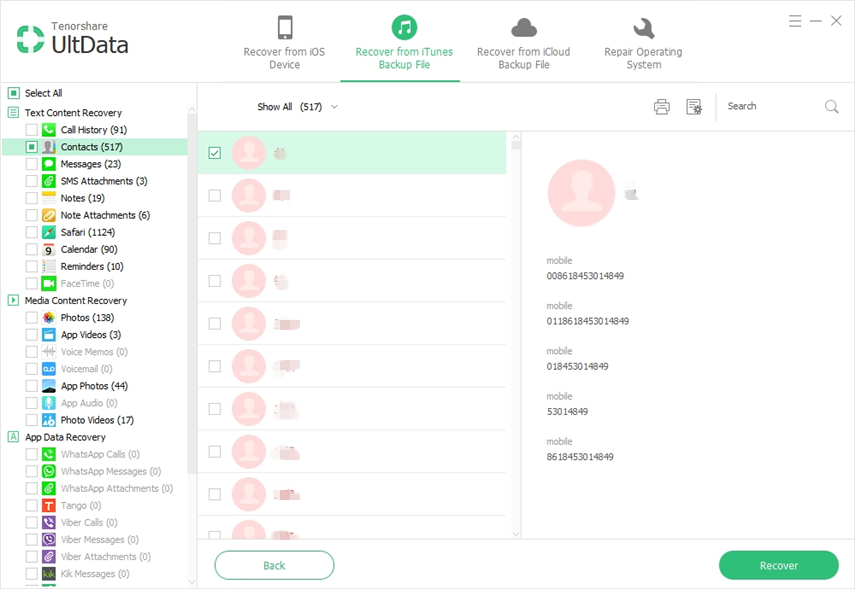
Решение 3: Изтеглете изгубените контакти от iCloud Backup
Ако забравите да архивирате данните си с iPhoneiTunes предварително, имате алтернатива да върнете изтритите контакти с iCloud Backup. По същия начин трябва да архивирате данните си за iPhone, преди да възстановите контактите си. Ако сте предвидили да го направите, просто изпълнете следното:
Етап 1. Изберете "Възстановяване от iCloud архивни файлове" и влезте в акаунта на iCloud, като напишете вашия Apple ID и парола.

Стъпка 2. След това всички загубени данни, включително контактите, саизброени. Можете да кликнете върху „Контакти“ вляво, за да се покажат елементите. След като проверите подробната информация, отбележете контактите, които искате да се върнете, и докоснете "Възстановяване" отдолу, за да изтеглите контакти.

След като прочетете тази статия, можете да научите как да го направитекогато контактите изчезнаха от iPhone / iPad в iOS 11/10. Горните три решения са ефективни за възстановяване на изтритите контакти. Ако нямате навика да архивирате вашите iPhone данни, първото решение ще бъде по-подходящо за вас. Ако имате някакви съмнения относно възстановяването на данни за iPhone, моля свържете се с нас.

![[Solved] Whatsapp Контакти не се показват на Android / iPhone](/images/whatsapp-tips/solved-whatsapp-contactsnot-showing-on-androidiphone.jpg)







